Verwenden von Console-Dashboards in Web Access
Dashboards, die Sie mit dem Dashboard Designer in der Ivanti Console erstellt haben, können Sie in Web Access verfügbar machen.
Dashboards, die Bedienfelder oder Steuerelemente enthalten, für die es kein entsprechendes Gadget in Web Access gibt, erscheinen nicht in dem Dashboard, das in Web Access zur Verfügung gestellt wird. So werden beispielsweise gestapelte Balkendiagramme und Messgeräte nicht in Web Access-Dashboards angezeigt. Ebenso weisen die Shortcut-Felder nur diejenigen Shortcut-Typen auf, die in Web Access verfügbar sind, nämlich Shortcuts für Prozesse, Abfragen und Web-Links.
Mehrfache Bedienfelder werden als einzelne Gadgets in Web Access angezeigt, daher erscheint auch der Titel des mehrfachen Bedienfelds nicht in Web Access.
So machen Sie Console-Dashboards in Web Access verfügbar:
- Klicken Sie im Menü Einstellungen der Ivanti Console auf Dashboard.
Der Dashboard Designer wird aufgerufen. - Klicken Sie zunächst im Baum Dashboard-Seiten auf einen Ordner, und klicken Sie dann in der Liste Aktionen auf Für Web Access verfügbar machen.
Das Dialogfeld „Dashboard-Migration“ wird geöffnet.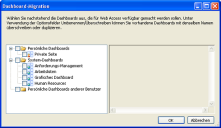
- Wählen Sie im Baum die Dashboards aus, die Sie für Web Access verfügbar machen wollen und klicken Sie auf OK.
Web Access-Versionen der Dashboards werden gespeichert und sind dann in der Liste der vordefinierten Dashboards in Web Access verfügbar.
Weitere Informationen über das Hinzufügen von Dashboards zu Web Access (einschließlich der im Dashboard Designer vordefinierten Dashboards) finden Sie unter Dashboards.
Ein einzelnes Dashboard können Sie in Web Access verfügbar machen, indem Sie es im Baum Dashboard-Seiten auswählen und dann in der Liste Aktionen auf Für Web Access verfügbar machen klicken,
Änderungen, die Sie an einem Dashboard im Dashboard Designer vornehmen, erscheinen nicht automatisch im entsprechenden Web Access-Dashboard – Sie müssen hierzu das oben beschriebene Verfahren wiederholen.